Sadržaj
U Microsoft Excel-u postoji nekoliko formula dostupnih za VLOOKUP i vraćaju vrijednosti iz više kolona. Kako VLOOKUP funkcija ne može sama izdvojiti više podataka, moramo napraviti formulu niza sa funkcijom VLOOKUP . Postoje i jednostavne alternative za formulu niza za vraćanje vrijednosti iz više stupaca i sve ove metode će biti pokrivene u ovom članku s odgovarajućim primjerima i ilustracijama.
Preuzmite Vježbenicu
Možete preuzeti Excel radnu knjigu koju smo koristili za pripremu ovog članka.
VLOOKUP za vraćanje više stupaca.xlsx
4 načina da koristite VLOOKUP za vraćanje više kolona u Excel
1. VLOOKUP sa formulom niza za vraćanje vrijednosti iz više kolona
Na sljedećoj slici nalazi se skup podataka s različitim modelima pametnih telefona i njihovim specifikacijama. Tabela izlaza na dnu će predstavljati sve specifikacije za određeni model pametnog telefona. Koristit ćemo funkciju VLOOKUP za izdvajanje podataka iz više kolona za određenu slušalicu ili pametni telefon.

Pod pretpostavkom da želimo izvući specifikacije za pametni telefon Poco F3 . Potrebna formula niza s funkcijom VLOOKUP na izlazu ćelija C15 bit će:
=VLOOKUP(B15,B5:F12,{2,3,4,5},FALSE) 
Nakon pritiskanja Enter , funkcija ćevrati sve specifikacije za odabrani uređaj odjednom.

Pročitajte više: Excel VLOOKUP za vraćanje više vrijednosti vertikalno
2. VLOOKUP za vraćanje više kolona iz različite radne knjige u Excelu
U ovom odjeljku koristit ćemo funkciju VLOOKUP za izdvajanje podataka iz različitog radnog lista koji je prisutan u drugoj radnoj svesci. Dok primjenjujete ovu metodu, morate imati na umu da druga radna knjiga mora biti otvorena u suprotnom će funkcija vratiti grešku #N/A .
Pretpostavimo da je prisutna sljedeća tabela primarnih podataka u Excel radnoj knjizi pod nazivom Knjiga 1 .

I druga radna knjiga pod nazivom Knjiga 2 će predstavljati izlazne podatke koji moraju biti ekstrahirano iz Knjige 1 za određeni pametni uređaj.

Dakle, u Knjizi 2 , izlaz Ćelija C5 će zauzeti sljedeću formulu:
=VLOOKUP(B5,'[Book 1.xlsx]Sheet1'!$B$5:$F$12,{2,3,4,5},FALSE) 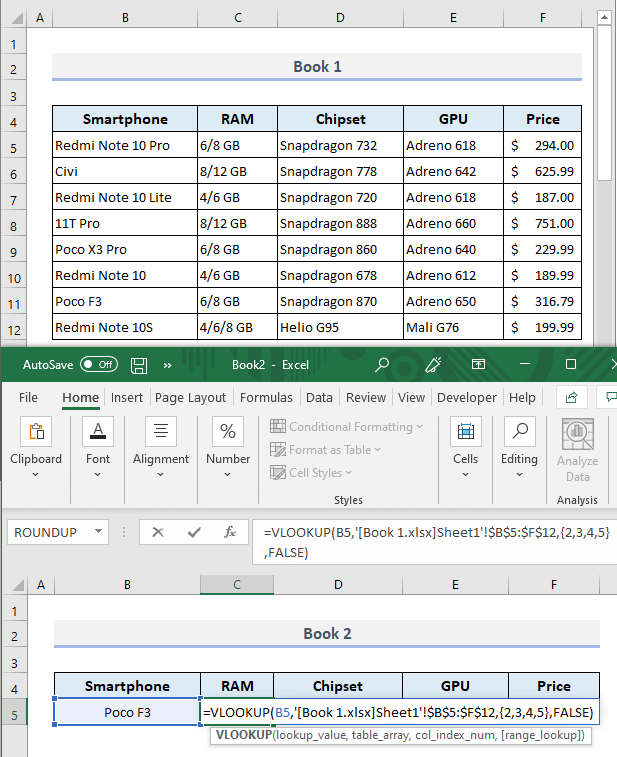
Nakon što pritisnete Enter , dobijte specifikacije za odabrani uređaj kao što je prikazano na slici ispod.

Pročitajte više: Upotreba VBA VLOOKUP-a za pronalaženje vrijednosti od drugog Radni list u Excelu
Slična očitanja
- Excel VLOOKUP za pronalaženje posljednje vrijednosti u koloni (sa alternativama)
- Kako VLOOKUP s više uvjeta u Excelu (2 metode)
- Primjer VLOOKUP-a između dva lista u Excel-u
- Kako izvršiti VLOOKUPsa zamjenskim znakom u Excelu (2 metode)
- VLOOKUP i vraćanje svih podudaranja u Excelu (7 načina)
3. VLOOKUP za zbrajanje povratnih vrijednosti iz više kolona u Excelu
Nakon vraćanja vrijednosti iz više stupaca s funkcijom VLOOKUP , možemo izvršiti bilo koju vrstu izračuna na izlaznim podacima. Sljedeća tabela sa podacima prikazuje podatke o prodaji za nekoliko nasumičnih prodavača tokom uzastopnih 5 dana. Ono što ćemo ovdje učiniti je potražiti prodavača u tabeli podataka, izvući odgovarajuću prodaju tokom 5 dana i zatim procijeniti ukupnu prodaju u izlazu ćelija C18 .

Pod pretpostavkom da želimo znati ukupnu prodaju za Patricka. Potrebna formula koja se sastoji od funkcija SUM i VLOOKUP u ćeliji C18 trebala bi biti:
=SUM(VLOOKUP(C17,B6:G15,{2,3,4,5,6},FALSE)) 
Sada pritisnite Enter i odmah ćete dobiti ukupan iznos prodaje za odabranog prodavača.
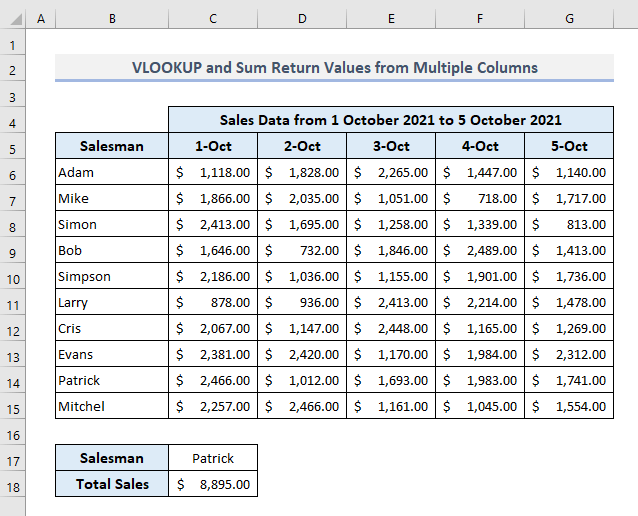
Pročitajte više: Kako pregledati i zbrati više listova u Excelu (2 formule)
4. VLOOKUP s funkcijom COLUMN za vraćanje vrijednosti iz više kolona
Imamo još jednu metodu koja je dostupna za korištenje funkcije VLOOKUP za vraćanje više stupaca i ovaj put nećemo koristiti formulu niza . Umjesto toga, ovdje ćemo koristiti COLUMN funkciju da specificiramo broj stupca za funkciju VLOOKUP . Nakon toga, moramo koristiti Fill Handle zajednored za automatsko popunjavanje ostatka podataka za navedeni pametni uređaj.
Pošto ćemo izdvojiti specifikacije za Poco F3 , potrebna formula u izlazu Cell C15 će biti:
=VLOOKUP($B$15,$B$5:$F$12,COLUMN(C$4)-1,FALSE) 
Nakon što pritisnete Enter i povučete Ispunite Handle udesno do posljednje izlazne ćelije, naći ćemo sljedeće povratne vrijednosti.
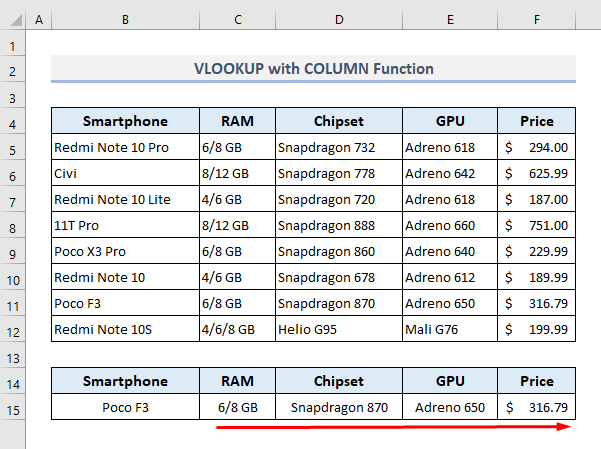
Alternativa VLOOKUP-u za vraćanje više kolona u Excelu
Najprikladnija alternativa funkciji VLOOKUP je kombinacija funkcija INDEX i MATCH . Funkcija INDEX vraća vrijednost ili referencu na presjeku određenog reda i stupca. Funkcija MATCH vraća relativnu poziciju stavke u nizu koja odgovara određenoj vrijednosti u određenom redoslijedu. U našu formulu umetnut ćemo funkciju MATCH da specificiramo broj reda za uređaj za pretraživanje.
Dakle, potrebna formula niza u izlazu ćelija C15 bit će:
=INDEX(B5:F12,MATCH(B15,B5:B12,0),{2,3,4,5}) 
Nakon što pritisnete Enter , bit će vam prikazane specifikacije izvučene iz više kolona za odabrani pametni uređaj.

Pročitajte više: INDEX MATCH vs VLOOKUP funkcija (9 primjera)
Završne riječi
Nadam se da će vam sve ove gore spomenute metode sada pomoći da ih primijenite u svom Exceluproračunske tablice kada morate potražiti vrijednost i izvući više kolona iz tablice podataka. Ako imate bilo kakvih pitanja ili povratnih informacija, javite mi u odjeljku za komentare. Ili možete pogledati naše druge članke vezane za Excel funkcije na ovoj web stranici.

